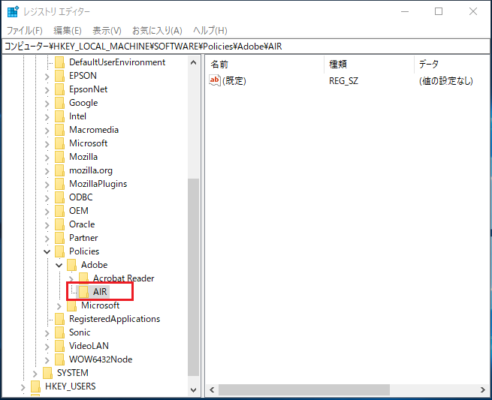Adobe AIRの自動アップデートをレジストリで有効無効を切り替える方法を説明します。
Adobe AIRには「Adobe AIR設定マネージャ」というアップデートの有効無効を切り替えるツールがありますが、
エラーによりインストールができないことがあります。
そのようなときに直接レジストリを変更することによりAdobe AIRの自動アップデートを制御することができます。
スポンサーリンク
レジストリで自動アップデートを無効にする
1.「スタート」を右クリックし「ファイル名を指定指定して実行」をクリックします。
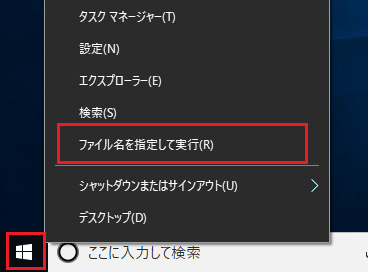
2.「ファイル名を指定指定して実行」の名前欄に「regedit」と入力し「OK」をクリックします。

3.レジストリエディタが起動するので次のキー「HKEY_LOCAL_MACHINE¥Software¥Policies¥Adobe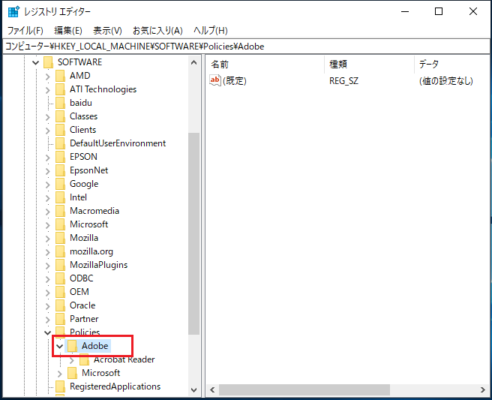 」を開きます。
」を開きます。
4.「Adobe」を右クリックし「新規」-「キー」の順にクリックします。
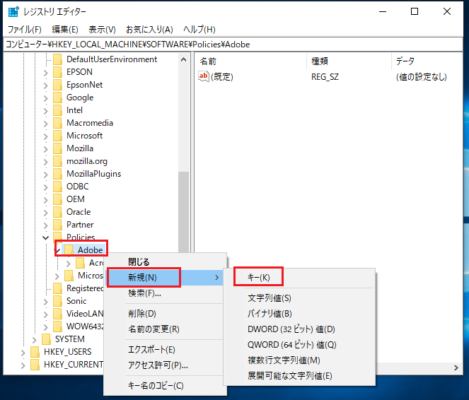
6.「AIR」を右クリックし「新規」-「DWORD(32ビット)値」をクリックします。
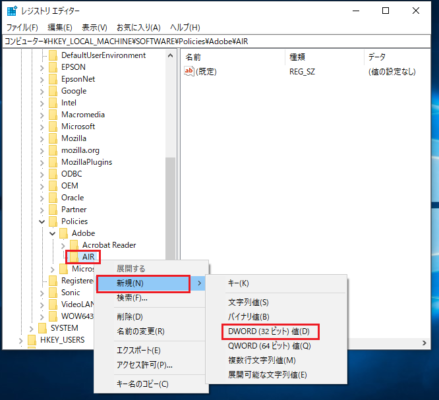
7.「新しい値」に「UpdateDisabled」と入力します。
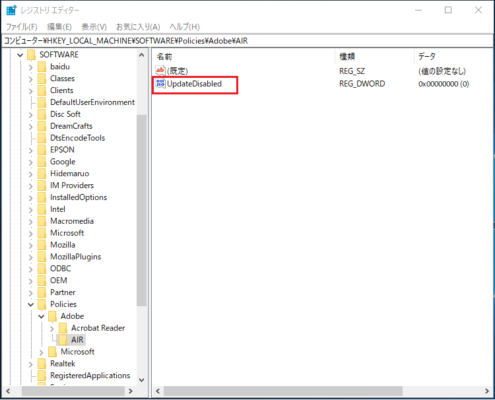
8.「UpdateDisabled」右クリックし「修正」をクリックします。
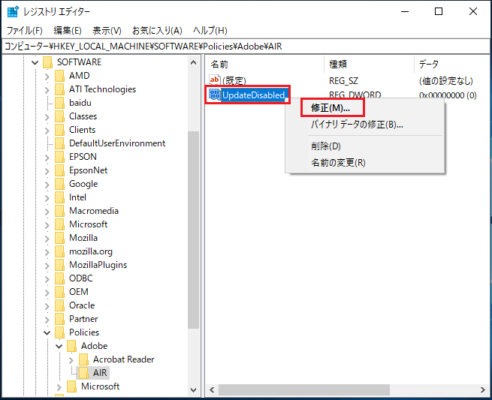
9.「値のデータ」欄に「1」を入力し「OK」をクリックします。
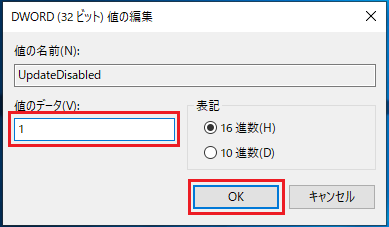
以上がレジストリで自動アップデートを無効にする方法です。
レジストリ設定値
| キー | HKEY_LOCAL_MACHINE¥Software¥Policies¥Adobe¥AIR |
| 値の名前 | UpdateDisabled |
| 種類 | REG_DWORD ※DWORD(32ビット)値 |
| 値のデータ | 0 = 自動アップデートを有効 1 = 自動アップデートを無効 |